Лучшие приложения для проверки экрана и тачскрина телефона на битые пиксели
Настройка Андроид
Обновлено: 20.07.2022, автор — Илья
Илья – главный редактор сайта softdroid.net. Является автором нескольких сотен руководств и статей по настройке Android. Около 15 лет занимается ремонтом техники и решением технических проблем iOS и Android. Имел дело практически со всеми более-менее популярными марками мобильных смартфонов и планшетов Samsung, HTC, Xiaomi и др. Для тестирования используется iPhone 12 и Samsung Galaxy S21 с последней версией прошивки.
Информация об авторе
Вам мешают битые пиксели на экране смартфона? Даже если вы пользуетесь мобильным устройством ежедневно, можете и не заметить, что на дисплее начали появляться странные точки.
Такие фрагменты не вызывают особого дискомфорта при просмотре видеороликов. Однако, если значительно повысить или понизить яркость, можно увидеть необычные фрагменты (как правило, светлые или темные) на экране телефона.
Вопрос: как решить проблему с битыми пикселями? Рекомендуется прочитать статью нижеперечисленных приложениях и просканировать устройство на наличие дефектов.
Screen Check: Тест битых пикселей
Данная программа позволяет проверить ваш экран на наличие битых пикселей или засветов. Пользователи могут установить приложение на смартфон или планшет бесплатно. Есть 9 цветов, которые позволяют распознать возникший дефект (выгорания, засветы, точки и т. д).
Цвета можно перелистывать влево или вправо, смотреть под разными углами на пиксель. Чтобы выйти из программы, перелистайте до конца и нажмите на последний цвет.
Для использования:
- Зайдите в Google Play и найдите программу через поиск.
- Скачайте и откройте приложение.
- Нажмите на кнопку «Начать проверку».
- Пролистайте до конца и найдите существующие битые фрагменты.

Достоинства:
- Отсутствие рекламы.
- Нетрудное в использовании. Перелистывать цвета можно как нажатием, так и свайпом.
- Полноэкранный режим. Панель управления во время работы приложения скрыты.
Недостатки:
- Не обнаружено.
Скачать приложение можно по этой ссылке – ссылка.
Stuck Pixel Tool
Если хотите просканировать экран или исправить возникшую проблему с ним, воспользуйтесь утилитой Stuck Pixel Tool. Приложение без труда находит застрявшие, битые или неотображаемые точки на дисплее (даже так: выявляются застрявшие субпиксели, дефекты темных точек, проблемы с яркими точками, незначительные отклонения картинки и т. д).
Также можно распознать:
- выгорание экрана;
- испорченное изображения;
- двоение экрана.
Stuck Pixel Tool распознает и анализирует недостатки примерно за 10 минут (зачастую меньше). Если вопрос не будет решен в течение 2-3 часов, попробуйте выключить телефон/планшет и включите заново. После запустите анализатор еще раз.
Если вопрос не будет решен в течение 2-3 часов, попробуйте выключить телефон/планшет и включите заново. После запустите анализатор еще раз.
Картинка1
Поддерживается на таких экранах, как:
- OLED;
- AMOLED;
- LED;
- TFT;
- LCD;
- IPS.
Скачать приложение можно здесь.
Display Tester
Благодаря утилите можно проанализировать большинство точек ЖК-экрана/OLED-экрана на наличие битых пикселей.
Бесплатные возможности позволяют:
- Проверять дефектные пиксели через последовательное отображение сплошных цветовых оттенков.
- Тестировать угол обзора.
- Проверять уровень насыщенности, контраста, градиента.
- Показывать тесты производительности.
- Восстановить выгорание путем прокрутки черных и белых полос.
- Отображать: размеры экрана, пикселей, тип процессора, OpenGL.

- Тестировать отображение шрифтов.
В платной версии встроена поддержка Google Cast. Также программой можно исправить выгорание экрана.
Картинка2
Чтобы изменить яркость, нужно сделать свайп вверх или вниз. Движение влево или вправо позволит сменить тестовое изображение. Длительным касанием можно переключиться на полноэкранный режим.
Скачать Display Tester
Phone Doctor Plus
Помимо проверки целостности картинки, в приложение встроено 40 видов аппаратного и системного анализа.
Можно протестировать (на пробной версии):
- Мультитач.
- Тачскрин.
- Громкость динамиков/эффективность микрофона.
- Кнопку повышения/понижения громкости.
- Переднюю/заднюю камеру.
- Кнопку выключения/включения телефона.
- Битые пиксели.
В полной версии появляются дополнительные возможности:
- Проверка наушников/гарнитуры.

- Проверка эффективности отпечатков.
- Анализ качества связи.
- Диагностика Bluetooth.
- Проверка скорости интернет-соединения.
Анализ состояния телефона позволит вам выгодно продать устройство, если захотите купить новый смартфон/планшет.
Картинка3
Скачать Phone Doctor Plus.
Backlight Bleed Test
Простое приложение, позволяющее изучить ЖК-дисплей вашего Android-устройства, чтобы четко увидеть присутствующие битые пиксели. Яркость подсветки можно настраивать. Другие функции дают возможность изменить цвет фона, чтобы проверить наличие мертвых/застрявших пикселей.
Из предложенного списка можно выбрать такие цвета, как: черный, красный, зеленый, синий, желтый, оранжевый, розовый и белый. Чтобы изменить яркость экрана, нажмите на регулятор громкости (вверх/вниз).
Чтобы проверить экран на дефекты, достаточно:
- Скачать программу через Google Play.

- Запустить приложение. Появится окно с рекомендациями. Нажмите «ОК».
- Из списка существующих цветов найдите нужный. Проверьте, все ли вас устраивает.
- Чтобы сменить цвет, смотрите пункт 3.
Картинка4
Скачать Backlight Bleed Test
Screen Test Pro
Приложение на английском. Некоторым пользователям будет труднее ориентироваться в интерфейсе. Можно проверять характеристики как мобильного телефона, так и планшета.
При запуске приложения отображается ряд возможностей:
- Показать информацию об экране (размер, количество пикселей).
- Провести тест экрана (выявить мертвые пиксели, засветы).
- Определить уровень насыщенности цвета.
- Настроить баланс белого.
- Мультитач (определить максимальное количество нажатий).

Приложение хвалят пользователи, поскольку в нем собрано достаточно инструментов для проверки качества телефона/планшета.
Картинка5
Установить Screen Test Pro
Пожалуйста, оцените статью:
Илья – главный редактор сайта softdroid.net. Является автором нескольких сотен руководств и статей по настройке Android. Около 15 лет занимается ремонтом техники и решением технических проблем iOS и Android. Имел дело практически со всеми более-менее популярными марками мобильных смартфонов и планшетов Samsung, HTC, Xiaomi и др. Для тестирования используется iPhone 12 и Samsung Galaxy S21 с последней версией прошивки.
Не нашли ответ на свой вопрос? Возможно, вы найдете решение проблемы на нашем канале в Youtube! Здесь мы собрали небольшие, но эффективные инструкции. Смотрите и подписывайтесь на наш youtube-канал!
Смотреть на Youtube
↑ Вернуться в начало ↑
Проверка ноутбука на битые пиксели > Компания ⟦Oneservice⟧
Популярные проблемы Проверка ноутбука на битые пиксели
Покупка крутого ноутбука в дорогом салоне не гарантирует, что по приезду домой вы на экране не увидите битых пикселей. Точки, цвет которых отличается от общей картинки является заводским браком, но вся беда в том, что при явном наличии такой проблемы ноутбук вам уже не поменяют. Поэтому главное правило звучит так: еще в магазине проверьте экран.
Точки, цвет которых отличается от общей картинки является заводским браком, но вся беда в том, что при явном наличии такой проблемы ноутбук вам уже не поменяют. Поэтому главное правило звучит так: еще в магазине проверьте экран.
Пиксель – это микроэлемент матрицы, с помощью которого структурируется изображение. На экране могут быть пиксели, которые исправлению не подлежат (битые) и пиксели с дефектом, который исправляется специальными программами.
У битых пикселей бывает разнообразный вид:
- Есть пиксели, которые «не включаются», поэтому их называют мертвыми, на темном фоне их может быть не видно, а на светлом они смотрятся черными точками.
- Постоянно работающие пиксели, их называют горячими и они всегда белые, что особенно видно на темном фоне.
- Есть пиксели застрявшие, они разного цвета, но свой цвет не меняют, поэтому заметны при несовпадении с другими цветами.
- Есть еще такое повреждение, как группа битых пикселей.

В стандарте ISO описано допустимое количество подобных дефектов, поэтому если они обнаружатся при проверке монитора, то это будет норма, для каждого класса качества монитора допускается какое-то количество горячих, мертвых или застрявших пикселей. Исключением является только товар первого класса.
Как проверить ноутбук на битые пиксели в магазинеЕсть два способа проверки:
- визуальный;
- специальными программами.
Визуальный метод позволяет увидеть все виды пикселей. Для этого на экран выводят 6 однотонных фонов (белый, черный, красный, синий, зеленый), которые вы заранее скачали на флешку. На них и отразится вся картина.
Способ простой, но не очень эффективный. Представьте себе, сколько времени и какого уровня внимания это займет в условиях шумного магазина.
Поэтому второй способ проверки битых пикселей более качественный. Матрица проверяется тестирующей программой, например, Dead Pixel Tester. Времени занимает немного, брак обнаруживается сразу же. Подобные проверки могут провести далеко не в каждом магазине – или отсутствует ОС или продавцы отказываются.
Подобные проверки могут провести далеко не в каждом магазине – или отсутствует ОС или продавцы отказываются.
Конечно, в последнем случае вы можете поинтересоваться, почему им не нужны деньги и уйти в другой магазин. Но не сдавайтесь – лучше проверить все сразу, чем мучиться с «битым» монитором.
Итак, в магазине (или если вы уже купили ноутбук, то дома) вы запускаете утилиту и в пункте Pettern выбираете нужный режим и цвет. Проверяете, есть ли точки, отличные от цвета фона. Функция Exerciser создает прямоугольный фрагмент, который вы перетаскиваете по дисплею, наблюдая за появлением (или отсутствием) плохих пикселей.
Еще одна бесплатная программа IsMyLcdOk, после запуска вы увидите инструкцию, по которой будете действовать. Принцип проверки тот же.
Тест на битые пиксели в ноутбукеЕсли вам лень искать нужную утилиту, можно сделать проверку прямо он-лайн, нажав только кнопку тест и выбрав вид диагностики ноутбука.
В интернете есть несколько удобных сервисов Vanity Monitor Test или Monteon. Последняя программа может найти не только битые пиксели, но и протестировать быстроту их обновления.
Последняя программа может найти не только битые пиксели, но и протестировать быстроту их обновления.
Кстати, в помощью этих программы вы можете проверить любые экраны – смартфона, планшета, КП.
Тест на битые пиксели в ютьюбеДля проверки экрана на поврежденные пиксели есть видеотесты в ютьюбе. Включаете онлайн и проверяйте.
Как проверить битые пиксели на ноутбуке самостоятельноЕсли поломка находится глубоко – например, в транзисторе, устраняют это лазером в сервисном центре.
Если пиксель загулял, завис, ошибся цветом, это можно исправить и дома.
Несколько программ работают с этой проблемой Bad Crystal, EIZO Test Monitor или UndeadPixel. Одна из функций начинает изменять поврежденный пиксель и делает это пару часов, пока не доведет его до нужного состояния. Надо только знать, что восстановлению не подлежат черные пиксели.
Как ведут себя битые пиксели на разных типах мониторовЕсть еще один важный момент. Существуют разные типы мониторов, на которых битые пиксели проявляют себя по-разному. Еще перед покупкой стоит в этом разобраться.
Существуют разные типы мониторов, на которых битые пиксели проявляют себя по-разному. Еще перед покупкой стоит в этом разобраться.
За качество цветопередачи, контрастность, глубиной черного и пр. отвечает матрица. Каковы отличия разных мониторов с точки зрения битого пикселя?
За исключением статусных ноутбуков, где используют дорогие матрицы (мониторы QD или OLED), пользователи чаще всего выбирают между TN и IPS-экранами.
- TN-матрица популярна благодаря низкому времени отклика и бюджетной стоимости. Кристаллы при отсутствии напряжения электродах пропускают свет, поэтому битые пиксели (если они есть на мониторе) представляют собой яркие белые точки.
- IPS-матрица. Эти мониторы дороже, у них большее время отклика, поэтому для игр такие экраны не берут. Но в работе дизайнеров (с необходимостью высокого качества цветопередачи) это самое то. При отсутствии напряжения свет задерживается вторым фильтром, поэтому битые пиксели на мониторе этого типа выглядят черными точками.

- Монитор VA — нечто среднее между TN и IPS-матрицами (цветопередача и время отклика лучше, чем у TN и хуже, чем у IPS. Зато стоимость у TN ниже.
Кроме TN-монитора (с белыми битыми пикселями), на всех остальных типах матриц битые пиксели черные.
Надеемся, вы много узнали про поврежденные пиксели и наши советы вам помогут. Так что проверяйте в магазине, вооруженные знаниями. Если с магазином не сложится, сделайте это дома. Надеемся, что все у вас получится. Если же нет, то вместе с аппаратурой, чеком и упаковкой отправляйтесь назад в магазин. Только помните, что сделать это надо в течении двух недель.
Отримайте розрахунок вартості ремонту
Локация м. Cырецм. Олимпийскаям. Университетм. Шулявскаям. ПечерськаяКакое число больше, 12 или 21?Вас також може зацікавити:
Отзывы:
Тест белого экрана | Полная пустая белая страница (100% полноэкранный режим)
Включить яркий белый экран в полноэкранном режиме на ноутбуке, компьютере или мобильном телефоне.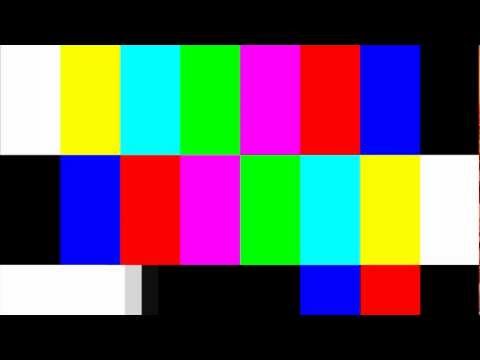 Проверьте яркость дисплея или используйте белый экран, чтобы свет читался в темноте.
Проверьте яркость дисплея или используйте белый экран, чтобы свет читался в темноте.
Нажмите на поле ниже, чтобы перейти в полноэкранный режим.
Черный экранКрасный экранЗеленый экранСиний экран
Что такое тест белого экрана?
White Screen Test — это веб-инструмент, позволяющий превратить ваш дисплей в ярко-белый экран. С полностью белым экраном вы можете легко обнаружить любые битые пиксели на вашем дисплее. Вы также можете использовать белый экран для освещения во время чтения или других действий в темноте.
Если вы хотите увидеть другие цвета, вы тоже можете это сделать. Вы можете выбрать полностью черный, красный, зеленый, синий и т. д. или даже выбрать любой собственный цвет в качестве полноэкранного фона.
Как включить белый экран на вашем устройстве?
Вот шаги, чтобы сделать экран вашего ноутбука, компьютера или мобильного устройства ярко белым.
- Посетите сайт whitescreentest.com на устройстве, на котором вы хотите установить белый экран.
- Нажмите на белое поле на веб-странице.
- После нажатия экран вашего устройства станет ярко-белым в полноэкранном режиме.
- Нажмите клавишу Esc, чтобы снова сделать экран нормальным.
- При желании вы также можете добавить текстовое сообщение для отображения на экране.
Проверка дисплея на битые пиксели
Битые пиксели наиболее заметны на полностью белом экране, поскольку они не светятся и их легко заметить на белом фоне. Если вы только что купили монитор, необходимо сначала включить белый экран и посмотреть, все ли пиксели работают.
Кроме того, если вы сомневаетесь в наличии битых пикселей на вашем дисплее, вы можете проверить его белый экран. Он работает для всех устройств и всех размеров дисплея.
Белый экран для подсветки
Если вы любите читать ночью, вы можете использовать белый экран своего устройства в качестве лампы для чтения. Просто включите белый экран с помощью этого веб-сайта и читайте в темноте, не мешая другим.
Просто включите белый экран с помощью этого веб-сайта и читайте в темноте, не мешая другим.
Вы можете использовать его не только для чтения, но и в качестве аварийного освещения при отключении электроэнергии или в любой другой темноте.
Белый экран для копирования или рисования флипбуков
Художникам обычно требуется свет белого экрана для копирования рисунков, особенно при создании флипбуков. А для этого им приходится покупать отдельные дисплеи. Но с Blankwhitescreen.com вы можете превратить любой дисплей в белый экран и сэкономить свои деньги.
Белый экран для фотографии товаров
Если вы занимаетесь продажей товаров через Интернет, фотографии товаров играют важную роль. Как правило, фотографии продуктов делаются на белом фоне экрана, чтобы они выглядели лучше. Вместо того, чтобы покупать физический белый экран, теперь вы можете использовать WhiteScreenTest.com, чтобы включить белый экран и идеально сфотографировать свой продукт.
Очистка экрана
Для очистки экрана от пыли может очень помочь белый экран. Он делает частицы пыли видимыми на экране и облегчает их удаление. Вы также можете использовать нашу опцию черного экрана, чтобы очистить его еще лучше и получить ослепительный экран.
Он делает частицы пыли видимыми на экране и облегчает их удаление. Вы также можете использовать нашу опцию черного экрана, чтобы очистить его еще лучше и получить ослепительный экран.
Особенности White Screen Test
Этот веб-сайт создан с учетом намерений пользователя и простоты использования в качестве основного приоритета. Для этого мы реализовали следующие функции.
- Простой в использовании интерфейс: Веб-сайт с белым экраном интуитивно понятен и очень прост в использовании.
- Палитра цветов: Для отображения на экране пользовательского цвета по вашему выбору вы можете использовать инструмент выбора цвета и установить любой цвет одним щелчком мыши.
- Display Message Option : В некоторых случаях пользователям необходимо отображать любое сообщение на пустом экране. Вы можете сделать это на этом сайте в несколько кликов.
- Цветное слайд-шоу: В дополнение к белому экрану вы также можете настроить цветное слайд-шоу для окружающего освещения.
 Он медленно автоматически меняет цвета и создает классную атмосферу.
Он медленно автоматически меняет цвета и создает классную атмосферу. - Быстро и бесплатно: Пользователи любят бесплатные вещи, которые работают быстро. Это означает, что WhiteScreenTest.com загружается в течение 2 секунд, и вам не нужно регистрироваться или платить за использование веб-сайта.
Белый экран для освещения — Загрузите приложение
Если вы хотите использовать белый экран для чтения, вы можете загрузить приложение белого экрана на свой смартфон Android. Это приложение делает экран вашего мобильного телефона полностью белым, который вы можете использовать в качестве лампы для чтения ночью. Нажмите на официальную кнопку Google Play ниже, чтобы загрузить приложение для тестирования белого экрана.
Белый экран — Исходный белый экран 2023 (ОБНОВЛЕНО)
Белый экран может использоваться по желанию человека. С большим количеством идей и творчества такой удивительный инструмент знает, сколько еще различных функций можно добавить в список.
Что такое белый экран?
Как следует из названия, белый экран — это полностью белое изображение на дисплее или фоновое изображение, которое можно использовать для проверки необходимости очистки экрана/монитора.
Белый экран может стать спасением при проверке всех частиц грязи и пыли, а также мертвых, застрявших, белых и теплых пикселей. Каждый ЖК-экран необходимо периодически чистить, чтобы избежать ухудшения качества изображения и дальнейшего повреждения.
Особенности белого экрана
Ниже перечислены некоторые отличительные особенности белого экрана:
Лучше всего подходит для теста RGB.
Существуют различные типы поврежденных пикселей; их цвет может отличить их. Застрявшие и битые пиксели выглядят почти одинаково, но их можно классифицировать с помощью теста RGB (красный, зеленый и синий). Становится легче увидеть, является ли пиксель черным, белым или любого другого цвета на белом экране. Битые пиксели — черные, а застрявшие — цветные.
 Важно сначала найти точную проблему, если вы хотите найти решение, и белый экран поможет вам в этом.
Важно сначала найти точную проблему, если вы хотите найти решение, и белый экран поможет вам в этом.Очистка от грязи и пыли.
Запретить оседание пыли на экран практически никому не под силу, а вот с белым экраном все это убрать вполне возможно. Белый экран помогает заметить грязь и пыль на мониторе, что также облегчает очистку.
Совместимость и поддержка.
Белый экран можно использовать на ЖК-устройстве. Тестированию могут подвергаться белые компьютеры и ноутбуки, а также смартфоны, телевизоры, планшеты и так далее. Помощь, обеспечиваемая белым экраном, также может быть использована для очистки экранов меньшего размера, что обычно трудно сделать невооруженным глазом.
Значение цвета
Когда экран хорошо тестируется с разными цветами, не остается ни единого шанса пропустить пиксель. Белый экран позволяет использовать различные цвета и эффективно выполнять задачу очистки.
Зачем нужен белый экран?
Есть много причин, по которым вам нужно использовать белый дисплей. Здесь мы придумали некоторые из причин, как указано ниже.
Здесь мы придумали некоторые из причин, как указано ниже.
Устраняет давление на открытые глаза.
Как мы знаем, фокусировка на экране для проверки и очистки сильно нагружает невооруженные глаза. Белый экран устраняет эту проблему, позволяя лучше видеть частицы пыли и грязи.
Видимость трещин и повреждений.
Незначительные повреждения и небольшие трещины могут остаться незамеченными, эти виды незамеченных повреждений могут сначала показаться незначительной проблемой, но если их оставить без присмотра, они могут повредить визуальное качество или экран в целом. Белый экран поможет вам увидеть даже эти вещи и убережет вас от дальнейших повреждений.
Больше никаких проблем с пикселями.
Пиксели являются основными строительными блоками цифрового изображения, и даже один поврежденный пиксель может вызвать помехи на экране. Различать разные типы поврежденных пикселей, а затем лечить их сложно без посторонней помощи.
 На белом экране можно обнаружить поврежденный пиксель, а благодаря четкости можно узнать, к какому типу относится поврежденный пиксель. После того, как пиксели обработаны, в будущем шансы на любую возможность повреждения снижаются.
На белом экране можно обнаружить поврежденный пиксель, а благодаря четкости можно узнать, к какому типу относится поврежденный пиксель. После того, как пиксели обработаны, в будущем шансы на любую возможность повреждения снижаются.Один инструмент для всех экранов.
Белый экран можно использовать со всеми жидкокристаллическими или плоскими экранами. Сам инструмент универсален, так как совместим со всеми устройствами, помогает обнаружить все повреждения, и ни одно пятно не остается нетронутым. Один инструмент для всех экранов, независимо от размера и типа экрана.
Также ознакомьтесь с нашим тестом микрофона, чтобы проверить свой микрофон.
Лучшее визуальное восприятие.
После удаления с экрана всей пыли и повреждений визуальное восприятие автоматически улучшается, поскольку изображение не прерывается, а экран излучает достаточное количество света. Что может быть лучше, чем наслаждаться изображением наилучшего качества даже на экранах старых устройств?
Как это работает?
Белый экран содержит простой набор шагов.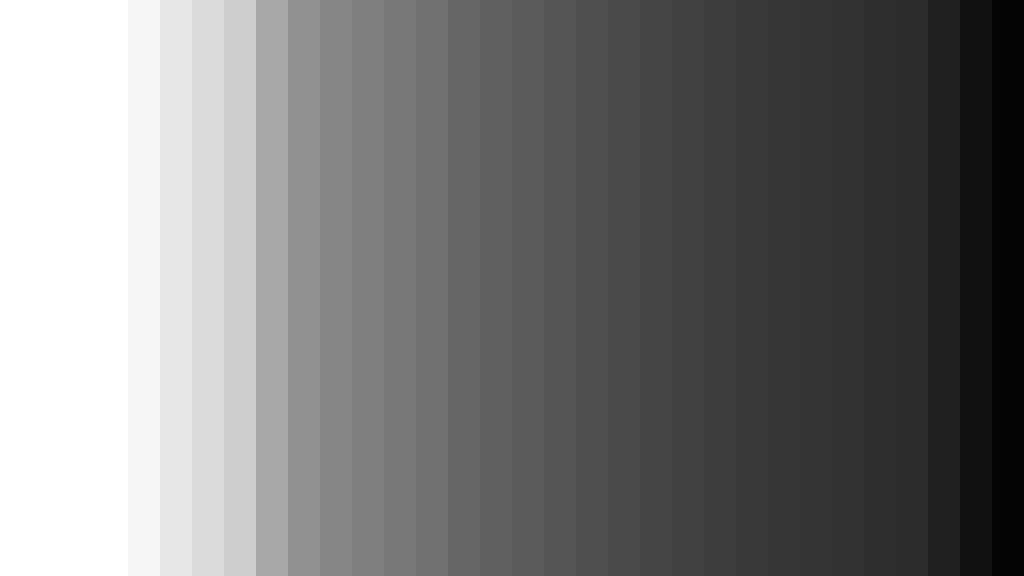 Любой может использовать его без каких-либо проблем и помощи; инструмент сделан так, чтобы он давал простой и приятный опыт.
Любой может использовать его без каких-либо проблем и помощи; инструмент сделан так, чтобы он давал простой и приятный опыт.
Вам нужно щелкнуть по белому экрану/дисплею, если вы хотите проверить белый фон, и щелкнуть по выбранным цветам, если вы хотите провести тест RGB.
Шаги, которые необходимо выполнить:
Шаг 1: Откройте веб-сайт, и вы попадете на домашнюю страницу.
Шаг 2: Нажмите на изображение монитора с белым экраном на экране.
Шаг 3: Фон или изображение на дисплее становятся полностью белыми.
Шаг 4: Нажав на нужный вам цвет, можно обработать пиксели и очистить от пыли.
Шаг 5: Нажмите кнопку «Назад», когда закончите.
После того, как вы закончите тестирование и очистку экрана, вы заметите видимую разницу на экране.
Часто задаваемые вопросы (FAQ)
Если пользователю необходимо рисовать на бумаге ночью, поместите бумагу на планшет для рисования или на белый экран, чтобы обеспечить точную визуализацию при рисовании ночью.


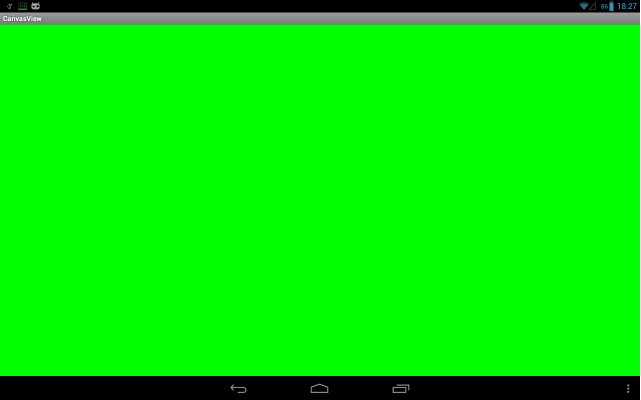



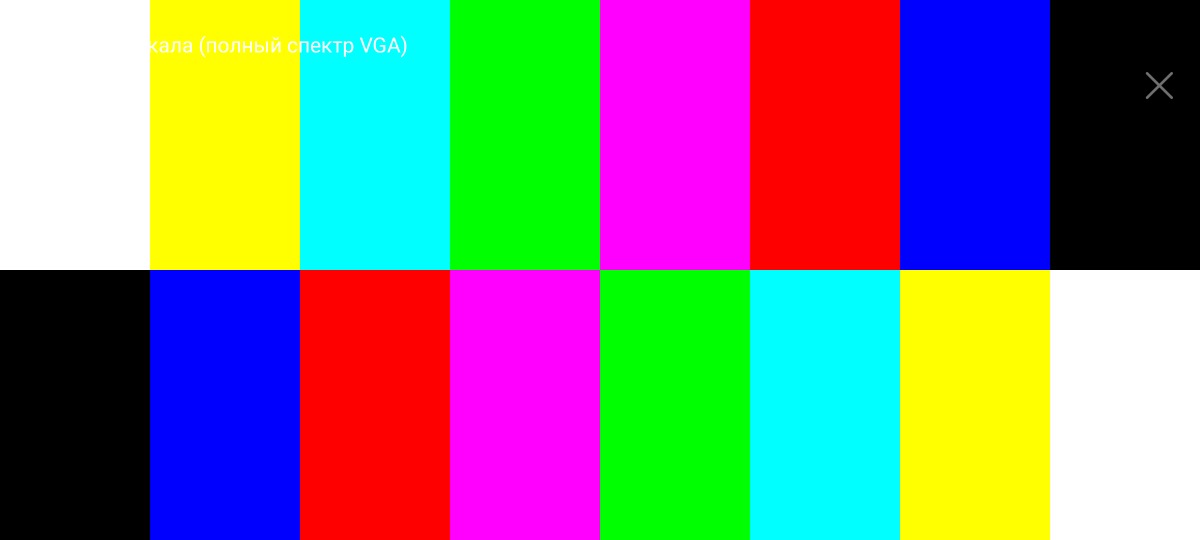

 Он медленно автоматически меняет цвета и создает классную атмосферу.
Он медленно автоматически меняет цвета и создает классную атмосферу. Важно сначала найти точную проблему, если вы хотите найти решение, и белый экран поможет вам в этом.
Важно сначала найти точную проблему, если вы хотите найти решение, и белый экран поможет вам в этом.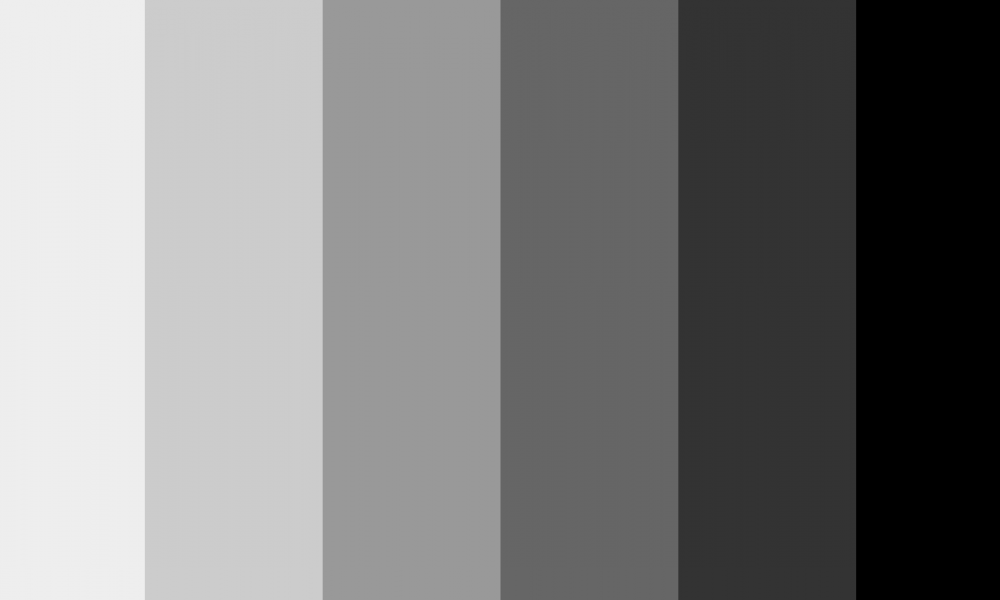 На белом экране можно обнаружить поврежденный пиксель, а благодаря четкости можно узнать, к какому типу относится поврежденный пиксель. После того, как пиксели обработаны, в будущем шансы на любую возможность повреждения снижаются.
На белом экране можно обнаружить поврежденный пиксель, а благодаря четкости можно узнать, к какому типу относится поврежденный пиксель. После того, как пиксели обработаны, в будущем шансы на любую возможность повреждения снижаются.